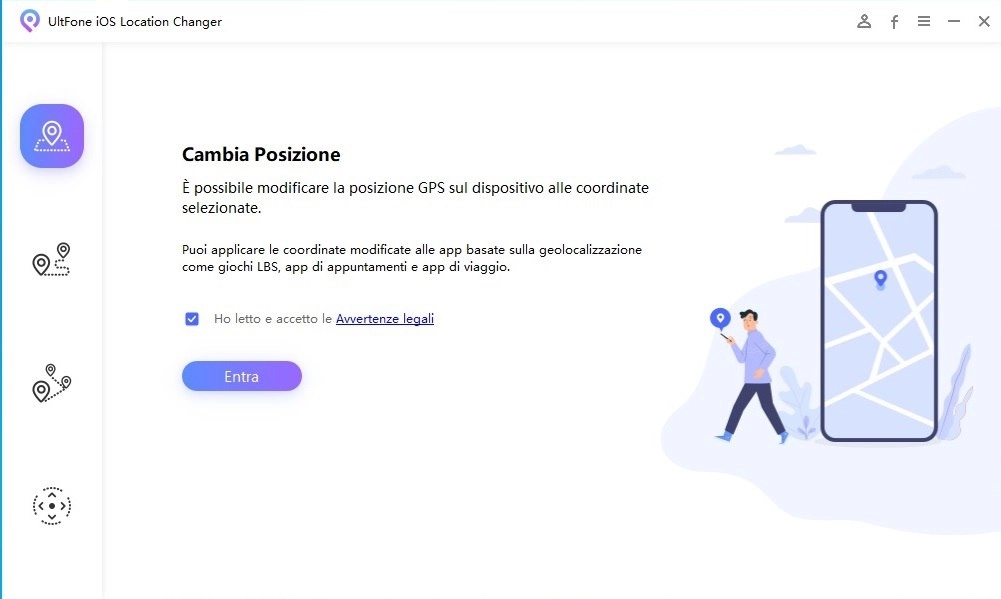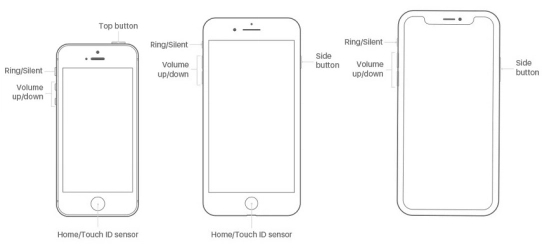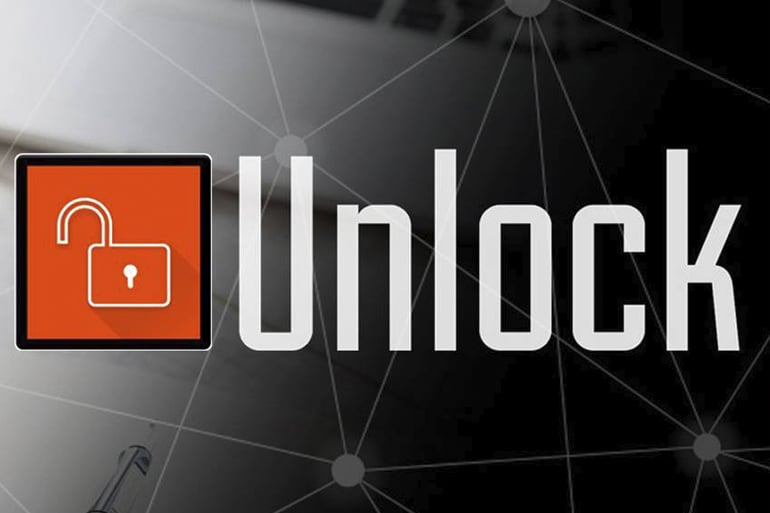[Risolto] Come Togliere il Codice di Sblocco iPhone? Ecco Le Soluzioni!
 Lorenzo Adomani
Lorenzo Adomani- Aggiornato 2024-03-04 a iphone-unlock
Se sei alla ricerca di informazioni su come si toglie il codice di sblocco su iPhone, la ragione può essere solo una: sei rimasto chiuso fuori! D'altronde, se non ricordi il codice di sblocco, è giusto così.
Immagina il tuo smartphone come una cassaforte piena di informazioni preziose: email, foto, messaggi SMS e Whatsapp, account social e video, certo, ma anche dati bancari, password e informazioni di accesso a siti delicati, come ad esempio quello delle Agenzie delle Entrate o dell'INPS. Ecco, il codice di sblocco è proprio la chiave che impedisce ad eventuali occhi indiscreti di poter accedere a questo tesoro. Per questo motivo è così difficile accedere su un dispositivo senza possederlo.

E per questa ragione, sapere come si toglie il codice di sblocco su iPhone è di vitale importanza, casomai dovessi perderlo o dimenticarlo. Ecco, dunque, come togliere il codice di sblocco iphone e tornare in possesso del tuo tesoro più prezioso.
- Come togliere il codice di sblocco iPhone e quando farlo
- Come togliere il codice di sblocco iphone nel 2024?
- Come togliere il codice di sblocco Iphone con iCloud
- Come togliere il codice di sblocco iPhone con iTunes
- metodo 4 Come togliere il codice di sblocco iPhone con UltFone iphone unlock
- Conclusione
Come togliere il codice di sblocco iPhone e quando farlo
Prima di scoprire come togliere il codice di sblocco iPhone, devi comprendere che inserire il codice di sblocco non ti servirà solo per accedere al telefono in ogni momento, ma anche in altre situazioni specifiche come:
- Dopo l’accensione o il riavvio di iPhone
- Quando l'iPhone non è stato sbloccato per più di 48 ore
- Quando l'iPhone riceve un comando di blocco da remoto
- Se sono stati effettuati cinque tentativi di sbloccare iPhone con Face ID o Touch ID senza successo
- Dopo aver utilizzato “SOS emergenze”
Inoltre, ti tornerà utile per ripristinare un iPad bloccato e per cancellare tutti i dati e le impostazioni personali dal dispositivo. Ma adesso entriamo nel vivo della questione e scopriamo come togliere il codice di sblocco iPhone.
Come togliere il codice di sblocco iphone nel 2024?
Abbiamo visto, dunque, che per motivi di sicurezza, questo codice ti servirà in molti casi e per questa ragione devi assolutamente sapere come rimuovere codice sblocco iPhone, nella malaugurata ipotesi dovessi perderlo. Non sai come fare? Come togliere il codice di sblocco iPhone te lo suggeriamo noi, anticipandoti che esistono 3 metodi, di cui l'ultimo è un gioco da ragazzi.
Come togliere il codice di sblocco Iphone con iCloud
Prima di iniziare, assicurati di soddisfare le seguenti condizioni:
- Il tuo iPhone deve essere associato a un ID Apple, di cui ricordi la password
- La funzione “Trova il mio iPhone” deve essere attivata sul dispositivo
- Il tuo iPhone deve essere connesso alla rete, tramite Wi-Fi o dati mobili
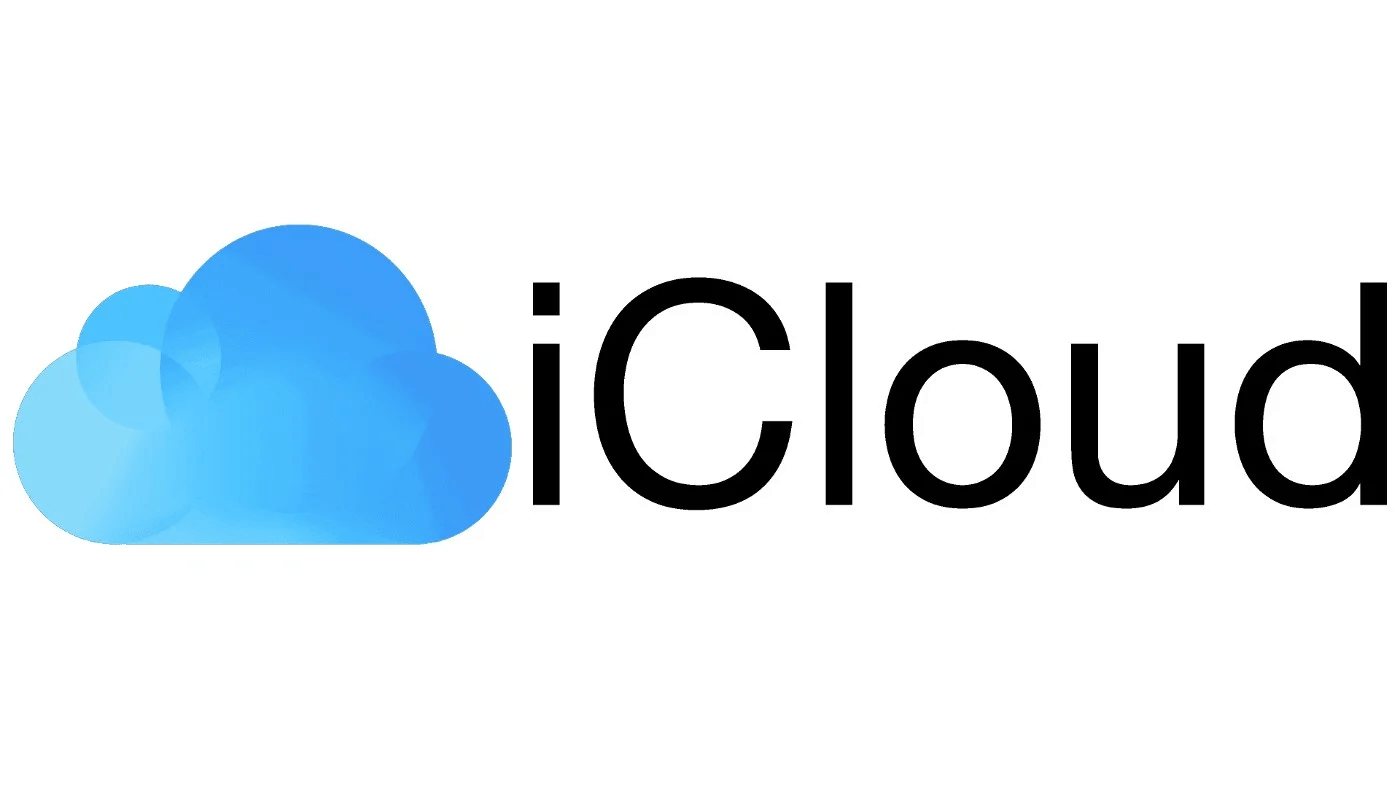
Una volta appurato che queste condizioni ci siano, ecco come togliere il codice di sblocco iPhone con iCloud:
- Apri un altro dispositivo, come un computer o un tablet, e vai al sito web www.icloud.com. Inserisci il tuo ID Apple e la password per accedere al tuo account iCloud.
- Sulla pagina iniziale di iCloud, clicca sull’icona “Trova il mio iPhone”. Questa funzione ti permette di localizzare e gestire i dispositivi Apple associati al tuo ID Apple.
- Nella barra in alto, clicca su “Tutti i dispositivi” per visualizzarne l'elenco. Poi, seleziona l'iPhone di cui vuoi rimuovere il codice di sblocco.
- Clicca su “Inizializza l’iPhone” per cancellare tutti i dati e le impostazioni, compreso il codice sblocco.
- Ora inserisci la password del tuo ID Apple per confermare. Il tuo iPhone verrà inizializzato e riavviato, in modo che tu possa inserire un nuovo codice di sblocco.
- Questa operazione richiede solo una decina di minuti, ma ricordati che questa operazione comporta la perdita di tutti i dati archiviati sul telefono, quindi prima di procedere assicurati di aver effettuato un backup.
Come togliere il codice di sblocco iPhone con iTunes
Per rimuovere codice sblocco iPhone con iTunes, è indispensabile che iTunes e Finder siano aggiornati all'ultima versione. Se è così, ecco come togliere il codice iPhone con iTunes:
Collega il tuo iPhone al computer tramite un cavo USB e apri Finder, se possiedi macOS Catalina o successivo, oppure iTunes, se devi operare su macOS Mojave o una versione precedente.
Dopo aver collegato il tuo iPhone, dovrai metterlo in modalità di recupero. Vediamo come fare, a seconda del modello di iPhone di cui vuoi rimuovere il codice di sblocco.
Se hai un iPhone 8 o successivo, inclusi quelli di seconda generazione, devi premere e rilasciare rapidamente il tasto Volume+, poi premere e rilasciare rapidamente il tasto Volume- e infine tenere premuto il tasto laterale finché non vedi apparire la schermata della modalità di recupero.
Se hai un iPhone 7, 7 Plus o un iPod touch di settima generazione, devi tenere premuti contemporaneamente il tasto superiore e il tasto Volume-, continuando a premerli fino a quando non appare la schermata della modalità di recupero.
Se invece hai un iPhone 6s o precedente, devi tenere premuti contemporaneamente il tasto Home e il tasto superiore, tenendoli premuti finché non vedi la schermata della modalità di recupero
Una volta che l'iPhone è in modalità di recupero, sul tuo computer vedrai un messaggio che ti chiede se vuoi ripristinare o aggiornare il tuo iPhone. Seleziona l’opzione “Ripristina” e attendi che il processo venga completato, ricordandoti che questa operazione cancellerà tutti i dati e le impostazioni.
Al termine del ripristino, il tuo iPhone si riavvierà e ti mostrerà la schermata di configurazione, su cui potrai reimpostare un nuovo codice di sblocco.
metodo 4 Come togliere il codice di sblocco iPhone con UltFone iphone unlock
I metodi sopraelencati funzionano certamente, ma vuoi sapere come togliere il codice di sblocco iPhone in modo rapido e veloce, allora sappi che la soluzione migliore è scaricare il software UltFone iPhone Unlock, che ti permetterà di rimuovere codice di sblocco iPhone in pochissimi click. Scopri come togliere il codice di sblocco iPhone con UltFone iPhone Unlock è un vera passeggiata!
- Passo 1 Scarica e installa UltFone iPhone Unlock sul tuo PC o Mac dal sito ufficiale. Avvia il programma e clicca su “Inizia” per accedere alla funzione di sblocco del codice.
SCARICA GRATIS Per PC Download Sicuro SCARICA GRATIS Per Mac Download Sicuro ACQUISTA ORA ACQUISTA ORA 
- Passo 2Collega il tuo iPhone al computer tramite un cavo USB. Appena il computer lo avrà rilevato, clicca su “Avanti”. Se invece il computer non dovesse riconoscere il tuo iPhone, mettilo in modalità di recupero o in modalità DFU.

- Passo 3 Seleziona un percorso di salvataggio e clicca su “Scarica”. Assicurati di avere almeno 7 GB di spazio libero sul tuo computer.

- Step 4 Attendi pazientemente, Alla fine del processo, clicca su “Avvia Rimozione” per iniziare il processo di sblocco. L'operazione che avverrà in pochi minuti, ma assicurati che il dispositivo rimanga collegato al computer per tutto il tempo.

- Passo 4 Hai finito. Il codice di sblocco dell'iPhone è stato rimosso.

Insomma, hai appena scoperto come togliere il codice di sblocco iPhone in pochi click e pochissima fatica, anche se non sei un esperto di informatica! Dì la verità: era questa la soluzione che cercavi, vero?
Conclusione
Ora che sai come togliere i codici di sblocco da iPhone e ti senti più sereno, primi di decidere a quale metodo affidarti, valuta sempre con obiettività le tue capacità informatiche. E se pensi di non averne abbastanza, non rischiare: affidati ad UltFone iPhone Unlock e levati il pensiero.

 Lorenzo Adomani
Lorenzo Adomani